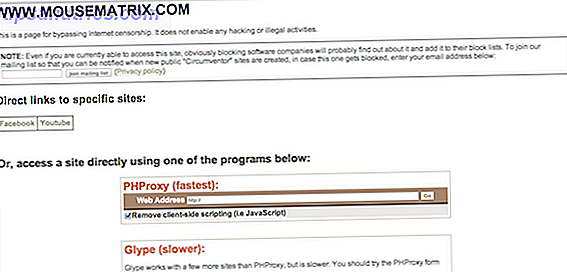En la última actualización para Windows 10 Pro, ¿hay una actualización de Windows 10 Pro que valga $ 99? ¿Es una actualización de Windows 10 Pro por valor de $ 99? Windows 10 Pro ofrece más características, pero también tiene una etiqueta de precio de $ 99 para actualizar desde la edición de inicio. Esto es lo que necesita saber para decidir si las características profesionales valen la pena. Lea más, Microsoft ha realizado un cambio que podría ser bastante molesto para cualquiera que trabaje con una gran cantidad de computadoras conectadas a una red local. Lo ha hecho para que ya no pueda deshabilitar la pantalla de bloqueo con una simple política de grupo. 12 maneras en que la política de grupo de Windows puede mejorar su PC 12 maneras La política de grupo de Windows puede mejorar su PC La política de grupo de Windows le otorga un control avanzado sobre su sistema. sin tener que meterse con el registro. Le mostraremos cómo personalizar fácilmente Windows de forma que no creyó posible. Leer más cambio.
En algunas oficinas, la pantalla de bloqueo Cosas interesantes que hacer con la pantalla de bloqueo de Windows 10 Cosas interesantes que hacer con la pantalla de bloqueo de Windows 10 La pantalla de bloqueo de Windows 10 es más que una pantalla elegante para cubrir la pantalla de inicio de sesión. Permítanos mostrarle todo lo que puede hacer y cómo puede personalizarlo o deshabilitarlo. Leer más es completamente necesario, ya que evita que las personas vean algo en la computadora de otra persona, lo que puede ser un gran riesgo de seguridad. Pero para otros, la pantalla de bloqueo es solo un obstáculo que hace que el inicio de sesión tarde más.
No se preocupe, sin embargo, porque hay una forma de desactivarlo, y es bastante fácil de hacer.
- Escriba la Política de seguridad local en la barra de búsqueda de Windows.
- Haga clic en Políticas de restricción de software.
- Seleccione Reglas adicionales. (Si faltan reglas adicionales, haga clic en Acción, seguido de Nuevas políticas de restricción de software.
- Haga clic derecho en un área vacía en el panel derecho de la ventana.
- Haga clic en Nueva regla de ruta.
- Para la ruta, pegue lo siguiente: C: \ Windows \ SystemApps \ Microsoft.LockApp_cw5n1h2txyewy
- Establezca el nivel de seguridad en No permitido.
- Haga clic en Ok.
Recuerde, esto es para usuarios de Windows 10 Pro, ya que las otras versiones no tendrán acceso a esas funciones.
¿Este método le indicó que desactive la pantalla de bloqueo después de la actualización de aniversario de Windows 10? ¿Tiene otro método que ha sido exitoso? Háganos saber en los comentarios!
Crédito de la imagen: Odua Images a través de ShutterStock